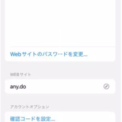
弊社PassFabは敬老の日を祝うために9月19日から9月26日まで製品【PassFab iPhone Unlocker】に対して20%OFFを行います。割引クーポン:JPKEIROU
iPhoneを使用している方で、通知センターにて「侵害されたパスワード」という表示を見たことがある方もいるのではないでしょうか。これは、iCloudキーチェーンに保存されているパスワードの中に脆弱なものを発見すると、勧告、警告するというiOS14、iPadOS14から追加されている機能です。この機能の中には、「漏洩の危険があるパスワードを検出」という設定項目があり、過去にデータ漏洩したパスワードを自分が設定している場合に警告してくれるものもあります。なんにせよこのような警告が表示されると大変不安になると思います。
また、最悪のケースとして、パスワードが悪意のある使用をされてしまいお使いのデバイスが乗っ取られてしまった場合、どのように対処したらよいか。iPhoneに大切な情報、銀行情報や大切なアカウントの情報を保存しているという方が多いかと思いますので、今回はiPhoneパスワードが漏洩された場合の対処法について詳しく紹介いたします。
- 目次
- iPhoneパスワードが漏洩された場合の対策は?
- 対処法1:漏洩されたパスワードを削除する
- 対処法2:漏洩されたパスワードを変更する
- 対処法3:確認コードを設定する
- 対処法4:Appleでサインインに変更する
- iPhoneの画面ロックを解除する方法は?
- 方法1:専門ツールPassFab iPhone Unlockerで解除する【お勧め】
- 追加情報:iPhoneパスワードがなぜ漏洩されたか
- 追加情報:iPhoneパスワードが漏洩されるかどうかをチェックする方法は?
- iPhoneパスワードが漏洩された場合の対策は?
対処法1:漏洩されたパスワードを削除する
勧告メッセージが出た場合、「パスワード」の項目からメッセージを開くことで、街頭のパスワードを削除することが可能です。
なお、これらはiCloudキーチェーンの登録から削除されるもので登録しているサイトからパスワードが削除されるわけではありません。

対処法2:漏洩されたパスワードを変更する
危機にさらされているパスワードの変更は以下の手順で行います。
Step1:「設定」から「パスワード」へ進み変更したいパスワードの使用ページを選択。

Step2:「Webサイトのパスワードを変更」を選択

Step3:移動先のWebページにて変更の手続きを行う
対処法3:確認コードを設定する
パスワードを使用しているWebページやアプリケーションが二段階認証をサポートしている場合には、パスワード入力後に「確認コード」の入力を求めるようにすることができます。この設定により、新しいデバイスまたはブラウザーでログインしようとすると、iPhoneの持ち主に確認コードが届くようになります。このように二段階の認証にすることによって、安全性が高まり、万が一パスワードが漏洩してしまっていても悪用を防ぐことができます。設定方法は以下の通りです。
Step1:iPhoneの「設定」からユーザー名とアイコンの表示個所をクリック
Step2:「パスワードとセキュリティ」から「確認コードを入手」を選択

対処法4:Appleでサインインに変更する
パスワードを脆弱性が危惧されるものに設定してしまう理由は、「多くのパスワードを記憶できない」ということがあるかと思います。そんな場合、「Appleでサインイン」の設定を行うことにより、Appleのログイン情報をほかのWebサイトでも使用でき、一元化することができます。
設定は各アプリケーションやWebページのアカウント登録画面等より行います。対象のサービスがAppleでサインインに対応している場合、ログインオプションとして表示がありますので、こちらを選択しましょう。
また、iPhoneでは「設定」からユーザー名とアイコンの表示個所へ進み、「Apple IDを使用中のApp」を開くと、現在この設定がされているアプリケーション等を確認できます。

- iPhoneの画面ロックを解除する方法は?
- 方法1:専門ツールPassFab iPhone Unlockerで解除する【お勧め】
【PassFab iPhone Unlocker】無料ダウンロード:https://bit.ly/3BPLnsi
最悪のケースとして、iPhone自体のパスワードが漏洩されてしまい、iPhoneが乗っ取られてしまったらどうしたらよいのでしょうか。iPhoneにはこれまで見たように他のアプリケーション等のパスワードも保存されている場合が多いと思いますので、大切な情報を吸い取られて金銭的な被害を被ってしまう可能性も出てきてしまいます。
そのような緊急事態に対応できるのが専門ツールPassFab iPhone Unlocker です。PassFab iPhone Unlockerをダウンロードすることで、通常の4桁や6桁のパスコードも、Face IDまたはTouch IDでロックがかかっていても、これらを解除することができます。このステージに至らないように対策を施すことがベストではありますが、漏洩が疑われ、iPhoneが使えない状況になってしまった場合は、このツールをお試しください。
Step1:iPhoneを 接続したところで、「デバイスが検出されませんでした」というメッセージが表示された場合は、リカバリーモードまたはDFUモードにするよう指示画面が出ますのでそちらに従ってください。

Step2:以下の接続画面が表示されたら iPhoneのボタンから手を離してください。

Step3:ダウンロードが完了すると以下の画面のように「解除開始」の項目が表示されます。ここからいよいよiPhoneのパスコードを解除します。「解除開始」をクリックし進めましょう。解除作業中、iPhoneはロゴのマークが表示されている状態になります。

Step4:解除が完了すると以下の画面が表示されます。

【PassFab iPhone Unlocker】無料ダウンロード:https://bit.ly/3BPLnsi
- 追加情報:iPhoneパスワードがなぜ漏洩されたか
- 追加情報:iPhoneパスワードが漏洩されるかどうかをチェックする方法は?
Step1:iPhoneの「設定」から「パスワード」を開く

Step2:「パスワードとセキュリティ」から「確認コードを入手」を選択

- まとめ
ただ、実際にiPhoneのパスワードが漏洩してしまった場合、一番避けたいのはiPhoneまたはAppleのアカウントを乗っ取られしまうことかと思います。通常はこのような事態にならないよう、設定するパスワードの安全性を担保することが必要ですが、もし万が一のケースに直面し、かつ相手にパスワードを変えられてしまうようなことがあった場合には、専門ツールPassFab iPhone Unlockerをご検討ください。このツールがあれば、どんなに高度なパスワードを設定されてしまっていてもこれを破ることができるはずです。もしもの時のパスワード漏洩対策の裏ワザとして覚えていただけるとお役に立つかと思います。
配信元企業:株式会社PassFab
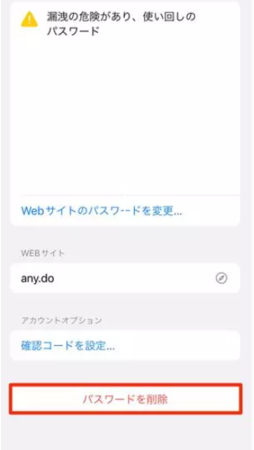


コメント